필립스 휴, LIFX, 그리고 Eufy Lumos와 같은 다양한 스마트 전구를 활용하여 집 안의 분위기를 자유자재로 연출할 수 있습니다. 음성 명령을 통해 구글 어시스턴트를 사용하여 전구 색상을 변경하는 것은 물론, 구글 홈 허브의 터치스크린을 이용해서도 가능합니다. 어떻게 하는지 알아보겠습니다.
구글 홈 허브는 다양한 기능을 갖춘 스마트 디스플레이입니다. 뉴스를 듣거나 음악을 재생하는 것 외에도, 스마트 기기를 제어하고 가족사진을 감상할 수도 있습니다. 또한 간단한 요리법을 확인하거나 유튜브 영상을 시청하는 것도 가능합니다. 음성 명령을 주로 사용하지만, 터치스크린을 활용하여 스마트홈 기기를 제어할 수도 있습니다. 사진 감상 외에도 편리한 터치 인터페이스를 제공합니다.
만약 색상 변경이 가능한 스마트 전구를 사용 중이라면, 구글 홈 허브와 연동하여 전구 색상을 간편하게 조절할 수 있습니다. 방별로 그룹화된 전구나 개별 전구의 색상을 선택할 수 있습니다. 다만, 대시보드에서 전구를 보기 위해서는 방과 전구를 연결해야 합니다.
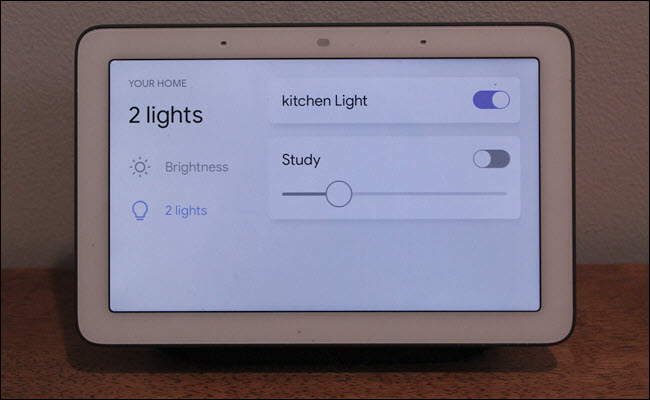
위 그림과 같이 여러 개의 스마트 전구를 보유하고 있지만, 현재 방에 설정되어 있지 않다면 대시보드에서 확인할 수 없습니다.
스마트 전구를 연결하고 각 전구가 속한 방을 지정해야 대시보드에서 색상 변경 옵션을 사용할 수 있습니다. 구글 홈 허브가 스마트 전구와 동일한 공간에 있다면, 구글 어시스턴트 앱에서 동일한 방으로 설정해야 합니다. 홈 허브 화면을 아래로 스와이프한 다음, 방을 탭하면 해당 방이 자동으로 선택되어 더욱 빠르게 조작할 수 있습니다.
가장 먼저 구글 어시스턴트 앱을 사용하여 스마트 기기를 방별로 그룹화해야 합니다. 구글 앱에서 ‘추가’를 누른 후 ‘기기 설정’을 선택합니다. ‘이미 설정한 항목이 있습니까?’를 선택하고 필립스 휴 또는 SmartThings와 같이 연결하고자 하는 서비스를 검색합니다. 서비스 연결을 완료하고 장치가 감지되면, 해당 장치를 방에 추가합니다.
전구를 제어하려면 구글 홈 허브 화면 상단에서 아래로 스와이프합니다. 스마트폰 알림 창을 내리는 방식과 비슷하게 화면 맨 위에서부터 시작하는 것이 편리합니다.

오른쪽 상단 모서리에 있는 “객실 보기”를 탭합니다. “모든 조명”을 선택할 수도 있지만, “객실 보기”를 통해 전구를 그룹별로 쉽게 관리할 수 있습니다.
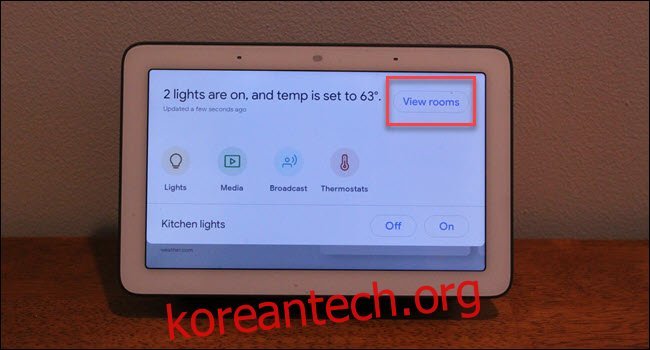
구글 홈 허브가 조절하려는 전구와 동일한 방에 속해 있다면, 해당 방은 자동으로 선택됩니다. 다른 방을 제어하고 싶다면, 해당 방을 탭합니다. 그런 다음, 제어할 전구를 탭합니다. 이 때, 전구 목록 아래에 있는 켜기/끄기 버튼을 실수로 누르지 않도록 주의해야 합니다.

전구를 선택했다면 이제 색상 옵션이 나타날 것입니다. 해당 옵션을 탭하여 전구의 색상을 변경할 수 있습니다. 특정 전구만 조절하고 싶다면 “X 조명” (여기서 X는 전구의 개수)을 탭한 후, 조절하고 싶은 전구의 이름을 선택하면 됩니다.

대부분의 경우 음성 명령을 사용하는 것이 더 간편할 수 있습니다. 그러나 주변 소음이 크거나 구글 어시스턴트가 음성 인식을 제대로 하지 못할 경우에는, 이 방법을 통해 빠르고 쉽게 전구 색상을 변경할 수 있습니다.